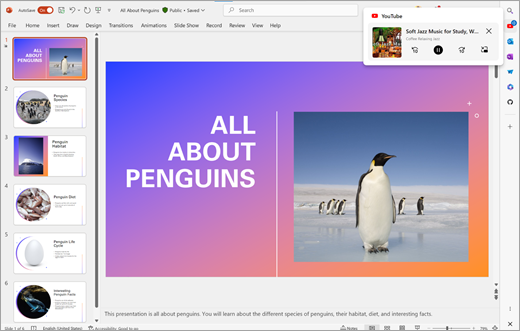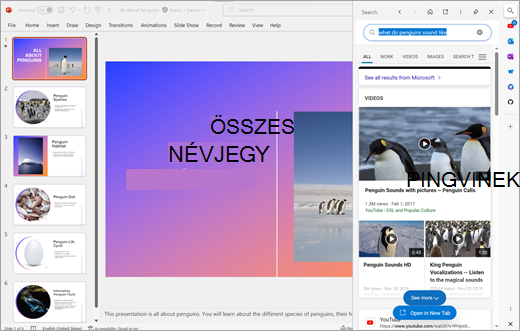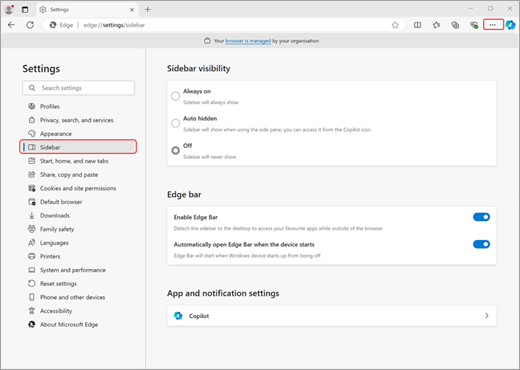Az Edge Bar segítségével növelheti a hatékonyságot, és zökkenőmentes hozzáférést élvezhet kedvenc webhelyeihez és alkalmazásaihoz, közvetlenül az asztalon anélkül, hogy teljes böngészőablakot nyit meg. A Windows 10 bármely Windows-alkalmazással – beleértve a Microsoft Edge-et is – bekapcsolhatja az egymás melletti felületet.
A rögzített alkalmazások és webhelyek megnyitása
Az Edge Bar segítségével egyszerűen megnyithatja a rögzített alkalmazásokat és a gyakran látogatott webhelyeket, például a YouTube-ot anélkül, hogy elhagyná az asztali alkalmazást. Hatékonyan végezhet többfeladatos szolgáltatásokat az asztali alkalmazások és a kedvenc online tartalmai között.
Keresés közvetlenül az Edge-sávról
Az asztali alkalmazás elhagyása nélkül is kereshet adatokat. Az Edge Bar segítségével ezt gyorsan és könnyedén megteheti közvetlenül az Edge-sávról. Így könnyen megtalálhatja, amire szüksége van.
Gyakori kérdések
Az Edge Bar windowsos asztali verziójának bekapcsolásához a következőkre lesz szüksége:
-
Egy Windows 10 futó eszköz.
-
A Microsoft Edge legújabb verziója.
Megjegyzés: Ez a funkció jelenleg nem érhető el a következőkhöz: a Windows copilot verziójával rendelkező eszközök a tálca jobb alsó sarkában, amely az asztal oldalára nyílik, vagy a Windows vagy az Edge jobbról balra író nyelvével rendelkező eszközök.
-
A Microsoft Edge-ben lépjen az Oldalsáv beállításai lapra az oldalsáv alján található fogaskerék gombra kattintva, vagy a böngésző jobb felső sarkában található három pontra kattintva, majd válassza a Beállítások > Oldalsáv lehetőséget.
-
Válassza az Edge Bar engedélyezése lehetőséget az Edge Bar bekapcsolásához a Windows asztalán.
-
Az áthelyezést követően az összes rögzített alkalmazást és webhelyet elérheti az Windows 10 asztalról.
-
Ha azt szeretné, hogy az Edge Bar az eszköz következő bekapcsolásakor megnyíljon, kapcsolja be az Edge-sáv automatikus megnyitása az eszköz indításakor beállítást.
Megjegyzések:
-
Az áthelyezés után a Microsoft Edge oldalsávja többé nem jelenik meg a böngészőablakban.
-
Az Edge-sáv a Microsoft Edge-profilhoz van csatolva, így megőrzi ugyanazokat a rögzített alkalmazásokat és webhelyeket.
-
Az Edge-ben a Copilot a böngészőben marad. Ha a Böngészőn kívül szeretné használni a Copilotot az asztalról, a Windowsban használhatja a Copilotot.
-
Nem kell bejelentkeznie a Microsoft-fiókjába az Edge Bar eléréséhez vagy az asztalra való áthelyezéséhez.
Az Edge Bar eltávolítása az asztalról:
-
Válassza az "X" elemet az asztal peremsávjának alján. Az oldalsáv visszatér az Edge-hez, és visszatér a korábban kiválasztott Edge-beállításokhoz.
-
Az Edge Oldalsáv beállításai menüje határozza meg az oldalsáv és az élsáv megjelenését és viselkedését.
Az Edge-sáv gyors hozzáférést biztosít kedvenc rögzített webhelyeihez és alkalmazásaihoz, függetlenül attól, hogy hol van az eszközén. Ezek közé tartoznak a következők:
-
Húzza a fájlokat a Drop mappába az eszközök közötti megosztáshoz.
-
Kereshet és érhet el Microsoft 365-fájlokat és más rögzített webhelyeket.
Nem, a testreszabások akkor is megmaradnak a Microsoft-fiók profiljában, ha két Microsoft-fiókkal dolgozik, például egy személyes és egy munkahelyi fiókkal. A Microsoft Edge egyéb testreszabásaihoz, például a témához, a függőleges lapokhoz és egyebekhez hasonlóan a rögzített alkalmazások és webhelyek testreszabása változatlan marad, amikor az oldalsáv helyétől függetlenül visszatér a profil használatára.